Látás
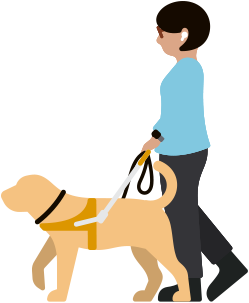
Ha?vak vagy gyengénlátó felhasználó vagy, esetleg csak szívesebben olvasol nagyobb méret? sz?vegeket, akkor ezekkel a?funkciókkal igényre szabhatod a?kijelz?det, kezelheted az?eszk?zeidet, valamint navigálhatsz a?k?rnyezetedben.
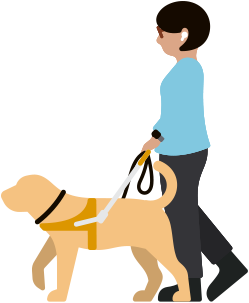
Ha?vak vagy gyengénlátó felhasználó vagy, esetleg csak szívesebben olvasol nagyobb méret? sz?vegeket, akkor ezekkel a?funkciókkal igényre szabhatod a?kijelz?det, kezelheted az?eszk?zeidet, valamint navigálhatsz a?k?rnyezetedben.
A?k?vetkez? eszk?z?k?n érhet??el:
iPhone, iPad, Mac, Apple?Watch, Apple?TV
A?VoiceOver ismerteti, mi?van a?képerny?d?n?– hangosan, Braille-írással vagy mindkett?vel egyszerre. Apple készülékedhez csatlakoztathatsz Bluetooth-kapcsolatos, frissíthet? Braille-kijelz?t, a?Braille-képerny?bevitel funkcióval pedig k?zvetlenül az?érint?képerny?n is?írhatsz Braille-jelekkel. A?Mac automatikusan egy feliratpanelen megjelen? sz?veggé konvertálja a?Braille-írást, így a?látó emberek is?k?vethetik a?VoiceOver leírásait.
A?frissíthet? Braille-kijelz?ket és?a?kompatibilis bluetoothos Braille-billenty?zeteket Apple?Watchcsal is?használhatod.2 és?az Apple eszk?zeid mostantól t?bb sz?vegsoros Braille-kijelz?kkel is?m?k?dnek. Az?iOS-szel és?az?iPadOS-szel t?bb mint 70, a?macOS-szel pedig t?bb mint 100?frissíthet? Braille-kijelz? kompatibilis, hogy megtalálhasd a?számodra ideális megoldást.
A?VoiceOver?+?Braille a?k?vetkez? eszk?z?k?n állítható?be:
Frissítések:
T?bbsoros Braille-sz?vegek támogatása. Apple eszk?zeid?– az iparágban az els?k k?zt?– mostantól t?bb sz?vegsoros Braille-kijelz?k használatára is képesek.
Frissített Braille-képerny?bevitel. A?Braille-képerny?bevitel funkciót gyorsan elindíthatod, a?hatékonyabb vezérléshez és?sz?vegszerkesztéshez pedig aktívan is?tarthatod.
Kül?nb?z? táblák kiválasztása. A?Braille-használók kül?nb?z? beviteli és?kimeneti táblák k?zül választhatnak.
K?VETKEZ? TéMA
A?k?vetkez? eszk?z?k?n érhet??el:
iPhone, iPad
A?Nagyító úgy m?k?dik, mint egy digitális kézi nagyítóüveg?– és?még sok minden mást is?tud. Felnagyítva mutatja meg azt a?fizikai tárgyat?– például egy étlapot vagy egy feliratot?–, amelyre az?iPhone-od vagy az?iPaded kameráját ráirányítod, így minden részletet tisztán láthatsz a?készüléked kijelz?jén. A?vakuval megvilágíthatod a?tárgyat, a?sz?r?k beállításával jobban elkül?nítheted egymástól a?színeket, s?t akár ki?is?merevíthetsz egy képkockát, hogy statikus k?zelképet kaphass az?adott részr?l.
A?Nagyító észlelési?módja?– a kamera, a LiDAR-szkenner és az eszk?z?n futó gépi tanulási funkciók kombinálásával?– számos intelligens eszk?zt kínál a?vak és gyengénlátó felhasználóknak, akik szeretnének t?bb információt kapni a?k?zvetlen fizikai k?rnyezetükr?l: ilyen a?Személyek észlelése, az?Ajtók észlelése és a?Bútorok észlelése.3 A?Személyek észlelése funkcióval megállapíthatod, hogy milyen k?zel van hozzád valaki, például sorban álláskor. Az Ajtók észlelése segít eljutni a?célodhoz: felismeri a?k?zeledben található ajtókat, sz?vegeket és szimbólumokat?– például a?mosdó jelét. A?Bútorok észlelése jelzi, ha székek vagy kanapék vannak a?helyiségben, illetve azt is, hogy milyen messze találhatók, és foglaltak-e.4 és iPhone-on a?M?velet gombot is beállíthatod arra, hogy az észlelési mód használatával leírást adjon a?k?rnyezetedr?l.5
Frissítések:
Olvasó mód. A?Nagyítóban az?új?Olvasó móddal k?nnyebben olvasható formátumban jelenítheted meg a?lefotózott sz?veget, például a?bet?típus, a?bet?méret vagy a?háttérszín módosításával.
észlelési mód a?M?velet gombbal. Az?észlelési móddal gyorsan és?z?kken?mentesen juthatsz információhoz a?világról. és?iPhone-on már a?M?velet gombbal is?aktiválhatod a?kül?nb?z? terek leírását?– csak nyomd meg a?gombot, és?a?telefon leírja neked a?k?rnyezetedet.5
K?VETKEZ? TéMA
A?k?vetkez? eszk?z?k?n érhet??el:
iPhone, iPad, Mac
A?Felolvasott tartalom t?bbféle lehet?séget is?kínál, amelyekkel készülékeid felolvassák neked a?kül?nb?z? sz?vegeket. A?Képerny? kimondása felolvassa a?kijelz? teljes tartalmát, a?Kijel?lés kimondása pedig a?sz?veg egyes kiválasztott részeit. Ezek a?funkciók képesek kimondás k?zben egyéni színnel és?stílussal is?kiemelni az?egyes szavakat, mondatokat vagy mindkett?t. A?Beszédvezérl?vel precízebben szabályozhatod az?éppen elhangzó felolvasás tempóját, ha?pedig minden begépelt bet?t szeretnél hallani, aktiválhatod a?Gépelési visszajelzés funkciót. A?Felolvasott tartalom t?bb mint 60?nyelven és?területi beállítással érhet??el. A?kedvenc beépített hangjaidhoz számos kül?nféle beállítást megadhatsz, például módosíthatod a?hangszíntartományt.1 A?funkció automatikusan felismeri a?nyelvet, és?ez?alapján z?kken?mentesen vált a?beszédhangok k?z?tt, így a?kimondott tartalom egyáltalán nem fog személytelenül hangzani.
K?VETKEZ? TéMA
A?k?vetkez? eszk?z?k?n érhet??el:
iPhone, iPad, Mac, Apple?Watch, Apple?TV
állítsd be?úgy a?kijelz?det, ahogy neked ideális, és?használd a?beállításokat a?kívánt alkalmazásoknál iOS?en és?iPadOS?en. Színsz?r?kkel vagy a?színek invertálásával igény szerint módosíthatod a?színbeállításokat, valamint meghatározhatod a?számodra legmegfelel?bb áttetsz?séget és?kontrasztot. Még a?mutatót is?személyre szabhatod?– például n?velheted a?méretét a?macOS-ben, így k?nnyebb megtalálni és?használni. Emellett egyedi színt is?választhatsz hozzá, hogy felt?n?bb legyen a?kijelz?n.
A?Sz?vegméret funkcióval egyszer? bet?típus-beállításokat adhatsz meg, hogy k?nnyebben olvashatók és?jobban láthatók legyenek a?sz?vegek. A?Nagyobb sz?veg beállításban egy csúszka segítségével módosíthatod a?sz?vegméretet, a?Félk?vér sz?veggel pedig megvastagíthatod a?kijelz?n megjelen? szavakat. Te?d?nt?d el, hogy mely appokban szeretnéd használni az?általad preferált beállításokat.
A?Kijelz?beállítások és?a?Sz?vegméret a?k?vetkez? eszk?z?k?n állítható?be:
K?VETKEZ? TéMA
A?k?vetkez? eszk?z?k?n érhet??el:
iPhone, iPad
Ha?egy mozgásban lév? járm? utasaként használod iPhone-odat vagy iPadedet, a?Járm?mozgási jel?l?k funkció segíthet mérsékelni az?utazási betegség tüneteit.6 Az?iPhone és?az?iPad beépített érzékel?ire hagyatkozva pontokat jelenít meg a?képerny?n, amelyek a?járm? mozgásával ?sszehangoltan változtatják a?helyüket, cs?kkentve az?érzékelési ellentéteket?– amely az?utazási betegség gyakori el?idéz?je. A?pontok a?képerny? szélén maradnak, így nem zavarják a?tartalmat. A?Járm?mozgási jel?l?k bekapcsolható manuálisan a?Vezérl?k?zpontban, de?az?iPhone automatikusan is?tudja aktiválni, ha?a?járm? mozgását érzékeli.
K?VETKEZ? TéMA
A?k?vetkez? eszk?z?k?n érhet??el:
iPhone, iPad, Mac, Apple?Watch, Apple?TV
Ez?a?funkció automatikusan leállítja a?mozgó elemeket tartalmazó animációkat az?üzenetekben, a?Safariban és?más alkalmazásokban. Ha?érzékeny vagy a?gyors mozgásra, ezzel az?egyszer?en aktiválható funkcióval leállíthatod az?animált képeket az?interneten, vagy szüneteltetheted a?GIF-ek lejátszását a?csoportos csevegésekben.
A?Mozgás cs?kkentése funkció bekapcsolásával visszafoghatod a?kijelz?n megjelen? elemek mozgását. Ett?l vizuálisan egyszer?s?dnek az?olyan képerny?n végbemen? m?veletek, mint az?alkalmazások k?z?tti váltás vagy az?appok indítása. Ez?segít mozgás-érzékenység esetén, illetve a?szemed igénybevételét is?cs?kkentheted vele. Te?d?nt?d el, melyik appokban szeretnéd használni a?Mozgás cs?kkentését.
A?Mozgás cs?kkentése a?k?vetkez? eszk?z?k?n állítható?be:
K?VETKEZ? TéMA
A?k?vetkez? eszk?z?k?n érhet??el:
iPhone, iPad, Mac, Apple?Watch, Apple?TV
A?Nagyítás funkció egy képerny?nagyító, amellyel kinagyíthatod a?készüléked kijelz?jén lév? tartalmat. Választhatsz a?teljes képerny?s nagyítás és?a?kép a?képben nézet k?zül. Az?utóbbi egy kül?n ablakban mutatja a?felnagyított területet, mik?zben a?kijelz? t?bbi része változatlan méret? marad.7 A?Nagyítást a?VoiceOverrel együtt is?használhatod, hogy tisztábban láthasd és?hallhasd, ami a?kijelz?n t?rténik. Macen osztott képerny?s nagyítást is?választhatsz, mellyel egyszerre láthatod rák?zelítve és?eredeti távolságból is?ugyanazt a?tartalmat. Ha?pedig t?bb kijelz?vel használod a?nagyítási funkciót a?macOS-en, a?kül?nb?z? kijelz?kh?z eltér? nagyítási szintet állíthatsz?be.
A?Nagyítás a?k?vetkez? eszk?z?k?n állítható?be:
K?VETKEZ? TéMA
A?k?vetkez? eszk?z?k?n érhet??el:
iPhone, iPad, Mac, Apple?TV
A?Lebeg? sz?veg funkció k?nnyebben olvashatóvá teszi a?sz?vegeket iPaden és?Macen, valamint az?Apple?TV-n lejátszott tartalmakban. Ha?egy bekezdés, sz?vegdoboz, felirat vagy lábjegyzet túl kicsi ahhoz, hogy el?lehessen olvasni, egyszer?en vidd f?lé a?mutatót vagy az?Apple?Pencilt, és nyomd meg az aktiválóbillenty?t a?kijel?lt rész nagyobb méret? és felbontású változatának megjelenítéséhez. Még a?számodra legkedvez?bb bet?típust és?bet?színt is?kiválaszthatod. iPhone-od pedig a?Lebeg? gépeléssel nagyobb méretben, s?t akár a?választott bet?típusoddal és?színekkel jeleníti meg egy sz?vegmez?ben, amit éppen begépelsz.
Frissítés:
Lebeg? gépelés. Ha?gyengénlátó felhasználó vagy, a?Lebeg? gépeléssel iPhone-od nagyobb méretben, s?t akár a?választott bet?típusoddal és?színekkel jelenítheti meg egy sz?vegmez?ben, amit éppen begépelsz.
K?VETKEZ? TéMA
A?k?vetkez? eszk?z?k?n érhet??el:
iPhone, iPad, Mac
A?Pages, a?Numbers és?a?Keynote sok olyan funkciót tartalmaz, amelyekkel magadnak és?a?k?z?nségednek is?akadálymentes dokumentumokat, táblázatokat és?prezentációkat készíthetsz. Leírást adhatsz a?képekhez, hanganyagokhoz és?videókhoz. Pages-dokumentumaidat olyan címsorokkal teheted jobban beolvashatóvá, amelyek megk?nnyítik a?képerny?-olvasóknak az?azonosítást és?a?navigációt. A?VoiceOverhez tartozó elrendezésrotor segít automatikusan úgy igazítani a?kiválasztott elemeket, hogy a?dokumentumaid az?elképzeléseidnek megfelel?en mutassanak és?hangozzanak. A?VoiceOver Hanggrafikonnal érthet?bben kommunikálhatod az?adatokat, a?sor- és?szók?zkezel? eszk?z?kkel pedig javíthatsz a?dokumentumok olvasási és?szerkesztési élményén. A?sz?veg-ellen?rz? eszk?zzel még k?nnyebb a?dokumentumok, táblázatok és?prezentációk ellen?rzése: egyszer?en megtalálhatod a?gyakori formázási hibákat, például a?felesleges szók?z?ket vagy a?tévesen nagybet?vel kezdett szavakat.
K?VETKEZ? TéMA
A?k?vetkez? eszk?z?k?n érhet??el:
iPhone, iPad, Mac, Apple?TV, Windows rendszer? PC-k, okostévék
Számos eszk?z?d?n, így iPhone-on, iPaden, Macen és?Apple?TV-n is?nézhetsz filmeket a?jelenetek részletes audioleírásával. Keresd a?funkció AD?ikonját a?film címe alatt az?Apple?TV appban vagy az?iTunes?Store-ban.
K?VETKEZ? TéMA
A?k?vetkez? eszk?z?k?n érhet??el:
iPhone, iPad, Mac, Apple?Watch, Apple?TV
A?Vezérl?k?zpontban vagy a?Beállításokban egyszer?en hozzáadhatod, rendezheted és?személyre szabhatod a?leggyakrabban használt segédeszk?z?k és?beállítások gyorselérését. A?Kisegít? lehet?ségek billenty?parancsa nev? funkcióban megadhatod, hogy az?oldalsó gomb, a?Digital Crown, illetve a?bekapcsoló-gomb háromszori megnyomásával szeretnéd?e gyorsan elérni a?gyakran használt kisegít? lehet?ségeidet iPhone-on, iPaden, Apple?Watchon, Macen és?Apple?TV-n. Add hozzá a?Nagyító, a?Színsz?r?k és az?él? beszéd funkciót, melyek hasznosak lehetnek a?nap folyamán.
A?Vezérl?k?zpontban elérhet? Hallás vezérl?vel gyorsan és?egyszer?en beállíthatod a?halláshoz kapcsolódó kisegít? lehet?ségeket. így a?nap során kezelheted például a?Made for iPhone hallókészülékeket, módosíthatod a?Fejhallgató alkalmazkodása funkció beállításait vagy visszakapcsolhatod a?Háttérhangokat anélkül, hogy kilépnél az?éppen használt alkalmazásból.
A?Kisegít? lehet?ségek billenty?parancsa a?k?vetkez? eszk?z?k?n állítható?be:
Frissítés:
újratervezett Vezérl?k?zpont. Az?újratervezett Vezérl?k?zpontban új?vezérl?csoportokat használhatsz, melyeket g?rdülékenyebben érhetsz?el: csak húzd lefelé az?ujjadat a?F?képerny?n egyetlen, folyamatos mozdulattal. Ráadásul további vezérl?ket is?hozzáadhatsz a?Vezérl?galériából, amely egy helyen jeleníti meg az??sszes lehet?séget, k?ztük a?kedvenc appjaid új?vezérl?it.